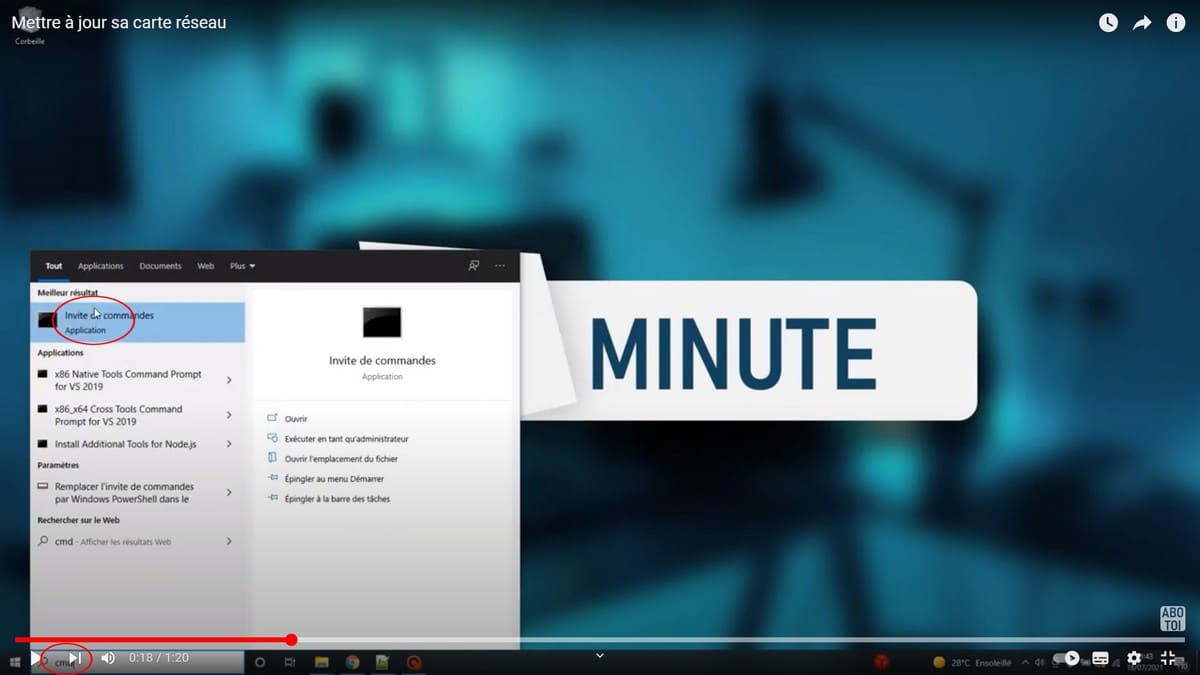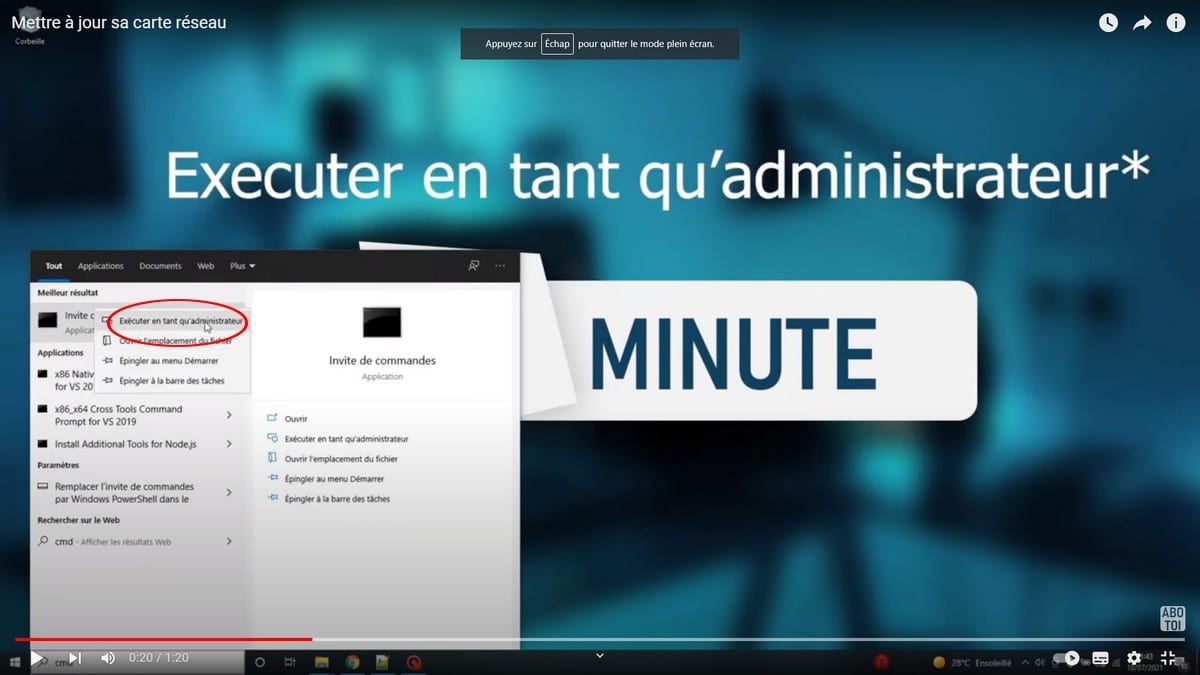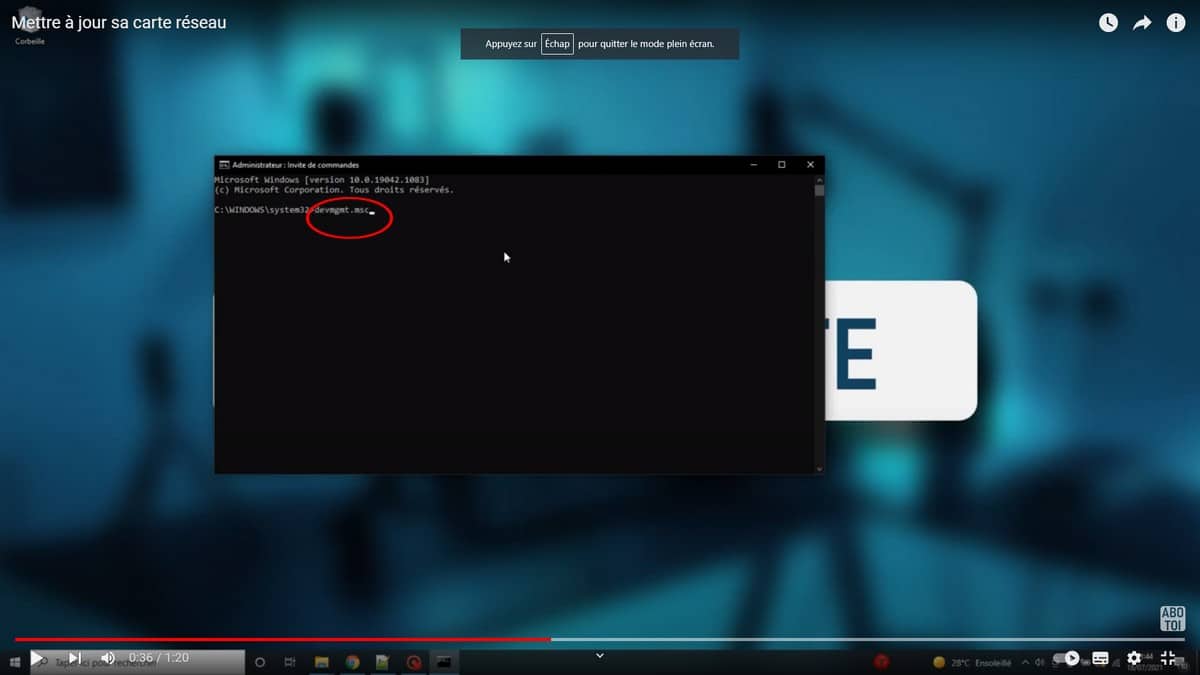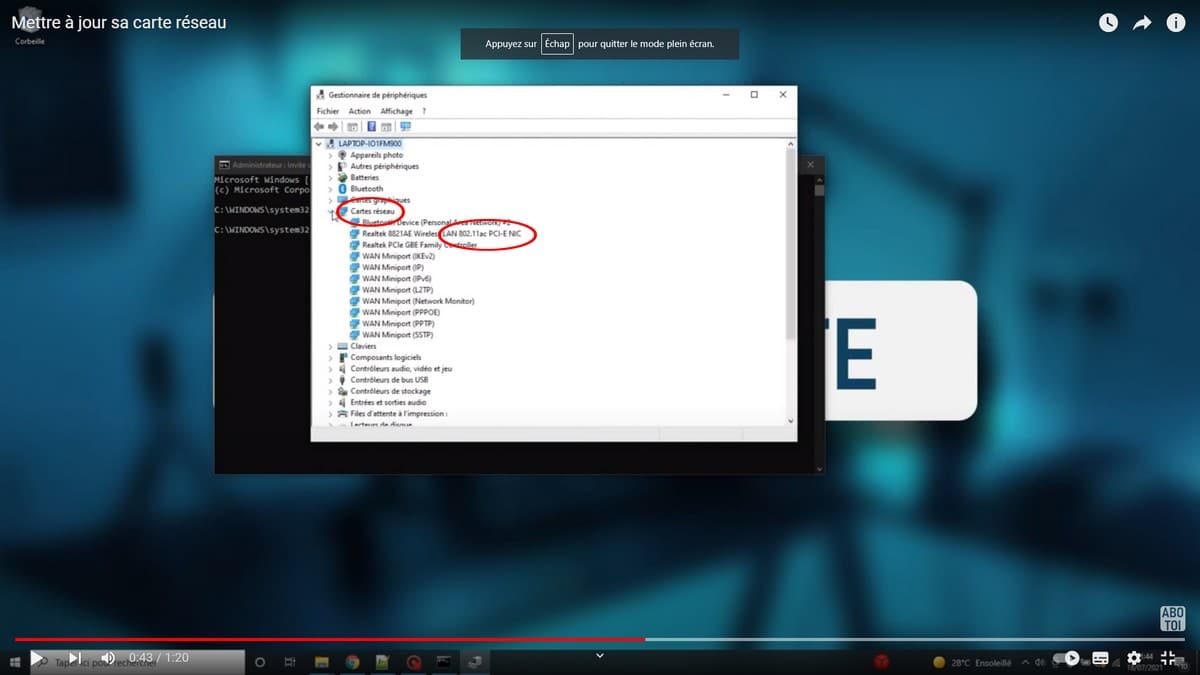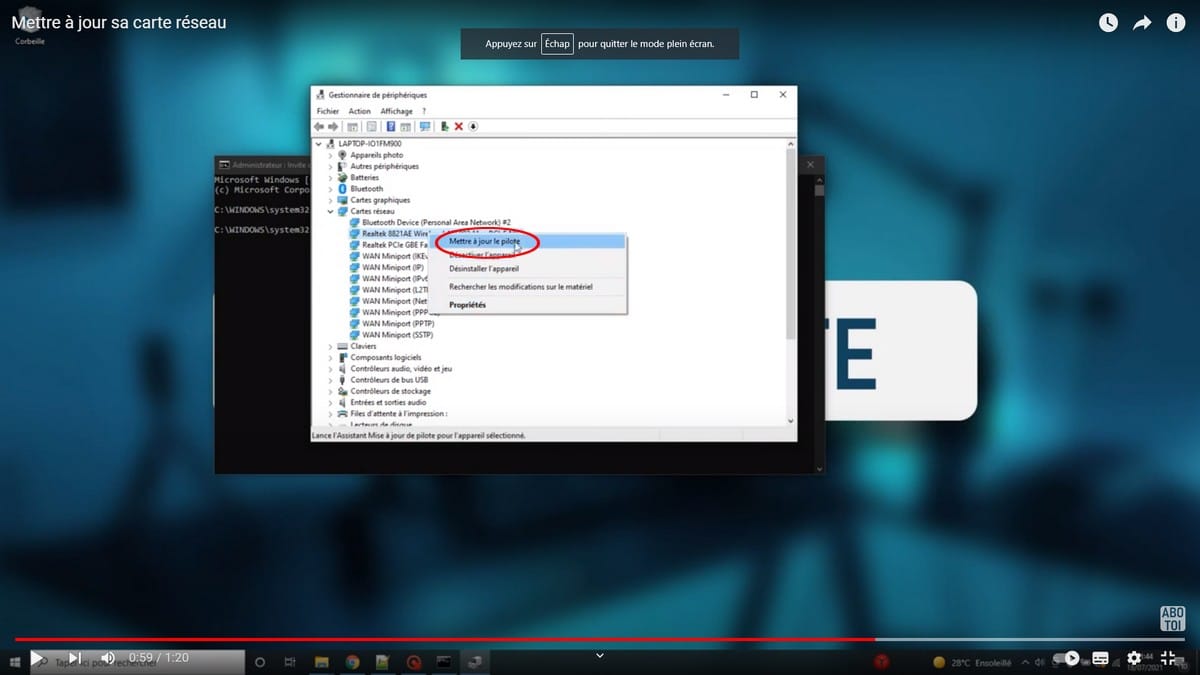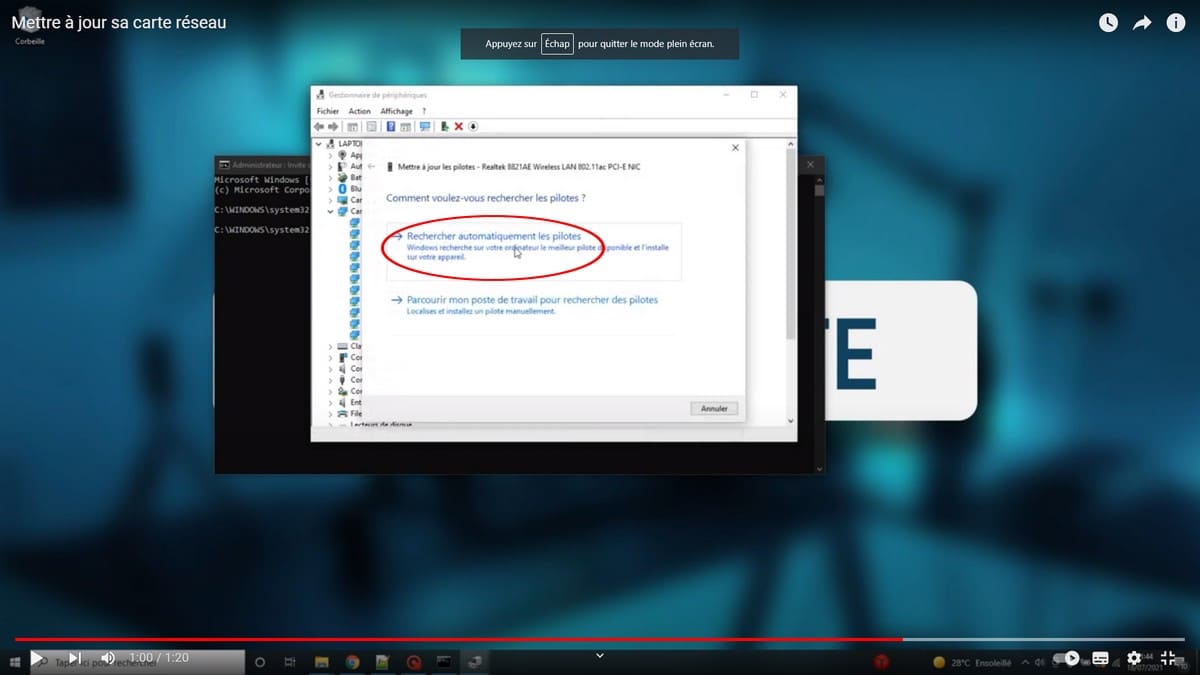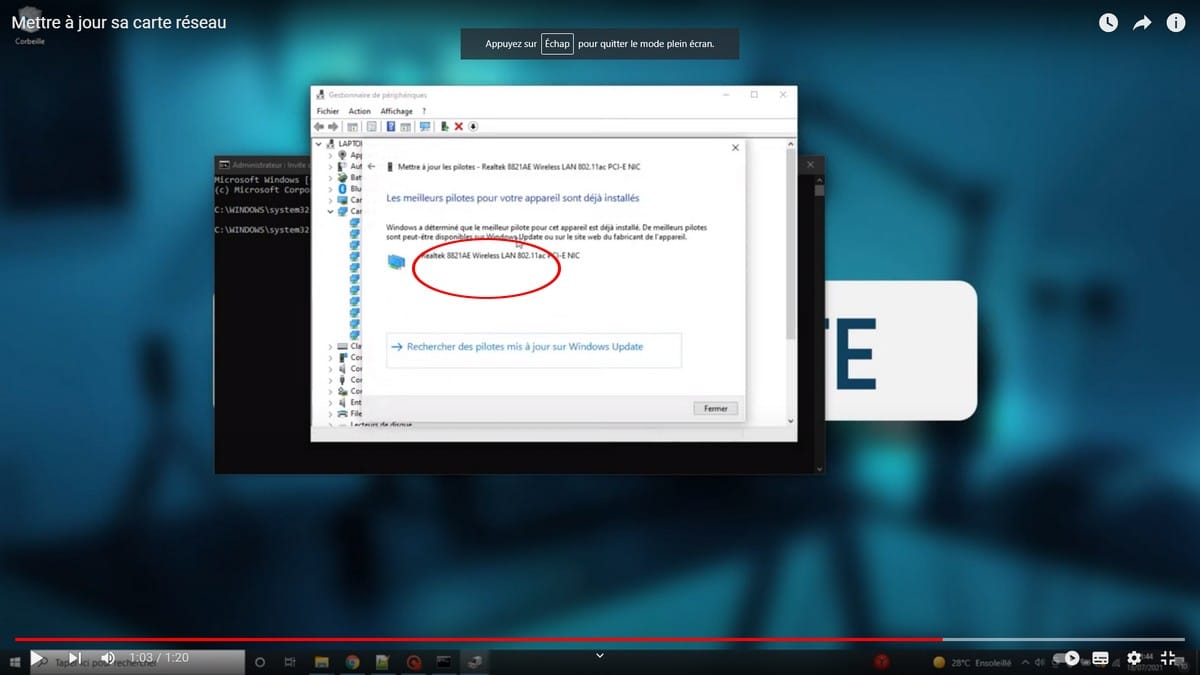La carte réseau est l’interface qui relie votre ordinateur et le réseau. Cette carte reçoit les données émises par l’ordinateur pour les transférer vers un autre appareil relié sur le réseau. Elle contrôle également l’ensemble des données ainsi que les flux échangés. La carte réseau reçoit les informations depuis le réseau pour les transcrire et pour que ces dernières soient lues et traitées par votre ordinateur. De ce fait, la carte réseau assure les échanges ainsi que les transferts des données entre votre PC et les autres appareils reliés à votre réseau. Dans cet article, découvrons ensemble, comment mettre à jour sa carte réseau ?
Cette vidéo explicative vous montre en détail les étapes à suivre pour mettre à jour sa carte réseau :
Comment faire pour mettre à jour sa carte réseau ?
Si vous avez un problème avec votre connexion internet, mettre à jour sa carte réseau est peut-être une meilleure idée. Pour ce faire, voici les étapes à suivre :
- Pour commencer, tapez cmd sur votre barre de recherche ;
- Faites ensuite un clic droit sur Invite des commandes ;
- Puis, cliquez sur exécuter en tant qu’administrateur (à titre d’information, vous ne pouvez pas exécuter des tâches si vous n’êtes pas administrateur) ;
- Maintenant, vous aurez besoin d’un code administrateur ;
- Sur la fenêtre qui s’ouvre, tapez devmgmt.msc, puis cliquez sur Entrée ;
- Le gestionnaire des périphériques va s’afficher, cherchez la carte réseau ;
- Toute une liste va apparaître, cherchez votre carte réseau. Pour ce faire, identifier votre carte réseau par le biais du code 802. (Une extension, qui est le standard Wi-fi) ;
- Faites un clic droit sur la carte réseau, puis mettre à jour le pilote ;
- Puis, recherchez automatiquement les pilotes ;
- Windows va vous indiquer si la version la plus récente est disponible ;
- Installez cette version ;
- Et enfin redémarrer votre ordinateur pour appliquer les changements.
Une fois que ces étapes sont franchies, votre carte réseau sera à jour et vous pouvez l’utiliser pour vos connexions internet et pour que la carte puisse effectuer sa procédure habituelle.